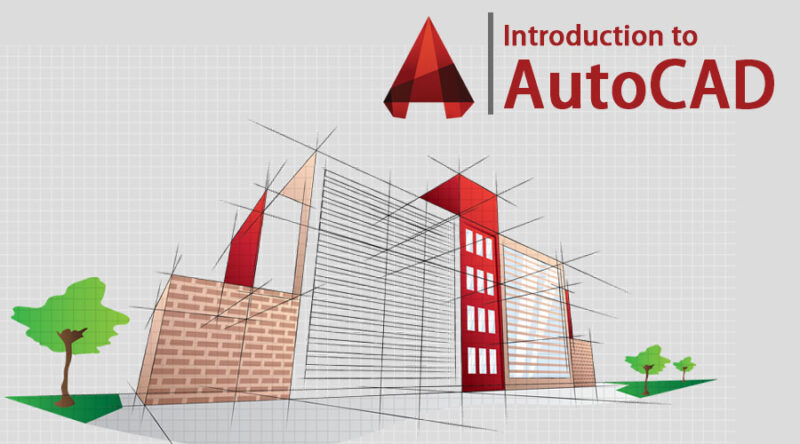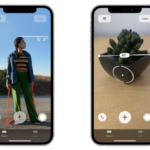Là người làm trong lĩnh vực thiết kế thì có lẽ phần mềm AutoCad đã quá đỗi quen thuộc hỗ trợ rất nhiều trong công việc. Cùng xem các lệnh đo khoảng cách AutoCad mà ai cũng phải nhớ.
Mục lục
Phần mềm AutoCad là gì?
Ngoài các ứng dụng CAD 2D hoặc 3D khác, Autocad là một phần mềm không thể thiếu đối với những người làm thiết kế xây dựng hoặc thiết kế nội thất, giúp hỗ trợ công việc của họ. Autocad là một phần mềm soạn thảo cho phép tạo ra các bản vẽ kỹ thuật thông qua việc biểu diễn các vector 2D hoặc bề mặt 3D.

Autocad được ra mắt vào cuối năm 1982 bởi tập đoàn Autodesk và trở thành một phần mềm phổ biến trong các lĩnh vực công nghiệp, xây dựng và kiến trúc. Ứng dụng của Autocad rất đa dạng, từ việc tạo ra các thiết kế sáng tạo, quy trình gia công sản phẩm, đến việc mô phỏng vật thể dựa trên đồ họa trên máy tính.
Một trong những điểm đặc biệt của Autocad là khả năng chạy trên máy tính cá nhân và cho phép người dùng linh hoạt thời gian thiết kế trên nhiều thiết bị khác nhau. Do đó, Autocad trở thành chương trình kỹ thuật duy nhất mà nhiều chuyên gia trong các lĩnh vực kỹ thuật tin dùng và ưu ái lựa chọn.
Các lệnh đo khoảng cách AutoCad
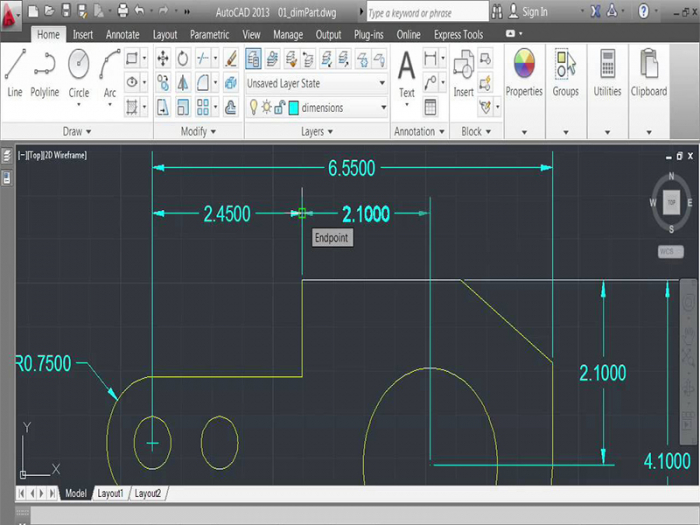
DLI: Đo đoạn thẳng. Bạn có thể sử dụng lệnh DLI và nhấn Space một lần, sau đó chọn điểm đầu và điểm cuối của đoạn thẳng cần lấy kích thước. Hoặc bạn cũng có thể nhấn Space hai lần và sau đó chọn đoạn thẳng cần lấy kích thước.
DAL: Đo đoạn xiên. Sử dụng lệnh DAL và nhấn Space một lần, sau đó chọn điểm đầu và điểm cuối của đoạn thẳng xiên cần lấy kích thước. Tương tự, bạn cũng có thể nhấn Space hai lần và sau đó chọn đoạn thẳng xiên cần lấy kích thước.
DCO: Đo liên tiếp. DCO và sau đó nhấn Space, sau đó bạn chọn đường kích thước muốn đo tiếp theo (sau khi đã sử dụng lệnh DLI hoặc DAL, v.v.).
DRA: Đo bán kính đường tròn hoặc bán kính cung tròn. Sử dụng lệnh DRA và nhấn Space, sau đó chọn đường tròn hoặc cung tròn cần đo bán kính.
DDI: Đo đường kính đường tròn. Sử dụng lệnh DDI và sau đó nhấn Space, chọn đường tròn cần lấy đường kính và chọn điểm đặt đường ghi kích thước.
DBA: Đo đường kích thước tổng nằm ở trên. Sử dụng lệnh DBA và sau đó nhấn Space hai lần, chọn điểm đầu muốn lấy kích thước tổng, sau đó chọn điểm cuối muốn lấy kích thước tổng.
DOR: Ghi tọa độ điểm. Sử dụng lệnh DOR và sau đó nhấn Space, chọn điểm cần lấy tọa độ, sau đó chọn tọa độ cần lấy (X Datum, Y Datum, v.v.), và ghi chú thêm vào tọa độ (Mtext, text), góc (Angle), v.v.
DAN: Đo góc. Sử dụng lệnh DAN và sau đó nhấn Space, chọn đường thứ nhất và thứ hai của hai đường giao nhau cần lấy góc giữa chúng. Rê chuột và chọn góc muốn đo và điểm đặt giá trị đo.
DDA: Giữ chặt chân Dim không bị nhảy khi di chuyển đối tượng. Khi di chuyển đối tượng có kích thước đi kèm. Sử dụng lệnh DDA và sau đó nhấn Space, chọn các đối tượng kích thước cần di chuyển, sau đó nhấn Space để xác nhận di chuyển.
DIMREGEN: Tái tạo lại đường Dim (Chủ yếu dùng khi Dim bên layout). Sử dụng lệnh DIMREGEN để tái tạo lại đường Dim trong trường hợp cần thiết, đặc biệt khi sử dụng Dim trong layout.
Chú ý: Trong các phiên bản phần mềm AutoCAD đời cao có chức năng Annotative hỗ trợ ghi kích thước cho thuận tiện. Bạn chỉ cần lập 1 loại Dim dùng chung cho tất cả mà không phải tạo từng loại Dim theo các tỉ lệ. Để bật tính năng này, bạn vào mục “Fit”, tích chọn “Annotative” trong mục “Scale for dimension features”.
Giải pháp Trắc địa số toàn diệntại Tracdiaso.com
Hotline: 0917111392 - 0869191996
Địa chỉ: Tòa nhà D8, Đại học Bách Khoa Hà Nội, Trần Đại Nghĩa, Hà Nội, Việt Nam
Email: Vietflycam1102@gmail.com
Youtube: https://www.youtube.com/channel/UCgRFxKxd2vt5gn_mbS1sJgA